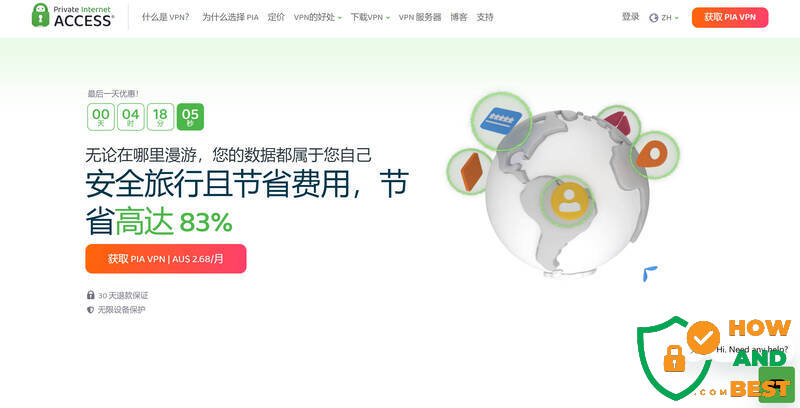Roku 裝置本身不支援VPN 應用程式。使用VPN 在Roku 上串流內容的最簡單方法是透過AirPlay 從iPhone 共享內容。否則,你可以將Roku 裝置連接到啟用了VPN 的路由器。我們推薦ExpressVPN,因為它速度快、易於使用,並且支援所有五種可能的安裝方法。
你無法直接在Roku 裝置上安裝VPN,因為Roku 不支援原生的VPN 應用程式。
要在Roku 上使用VPN,你需要在你的WiFi 路由器上安裝VPN,或是在桌面上建立一個虛擬路由器,或透過AirPlay 分享內容,或透過Android 進行螢幕鏡像。
使用上述方法, 你可以將你的Roku 連接到VPN。這適用於所有第十代Roku 設備,包括:Roku Streaming Stick 4K & 4K+、Roku Ultra LT、Roku Streambar Pro 和Roku TV。
快速指南:如何在Roku 上使用VPN
- 註冊一個值得信賴的VPN。我們推薦ExpressVPN,因為它具有4K 串流速度和30 天退款保證。
- **在你的iPhone 上安裝VPN 並連接到伺服器。 **
- **啟動AirPlay 並選擇你的Roku 裝置。 **
- **開始在Roku 上串流媒體播放。 **
要了解更多詳細的Roku 設定信息,請跳到我們關於如何在Roku 上安裝VPN 的部分。
你可以使用VPN 在你的Roku 上解鎖地理限制的串流媒體庫並更改Roku 頻道商店的位置。
- 1. ExpressVPN:最佳Roku VPN & 最容易安裝
- 2. NordVPN:最佳备选Roku VPN
- 3. ProtonVPN:最佳免費Roku VPN
最佳Roku VPN 是ExpressVPN,因為它出色的串流媒體效能、專用路由器應用程式和快速下載速度。你可以使用ExpressVPN 在所有Roku 裝置上可靠地以4K 品質串流播放受地理限制的內容。
最佳Roku VPN:詳細分析
由於Roku 不支援原生VPN 應用,因此最好的Roku VPN 提供多種設定選項。
你可以使用下面的表格來查看我們推薦的每個VPN 如何比較Roku VPN 安裝方法:
| VPN 服務 | 專用路由器應用 | 手動路由器安裝 | 虛擬路由器(桌面) | AirPlay(iOS) | 螢幕鏡像(Android) |
|---|---|---|---|---|---|
| ExpressVPN | 有 | 有 | 有 | 有 | 有 |
| NordVPN | 沒有 | 有 | 有 | 有 | 有 |
| PrivadoVPN Free | 沒有 | 沒有 | 有 | 有 | 有 |
如你所見, ExpressVPN 在Roku 上的設定非常簡單,因為它適用於所有五種安裝方法。 免費的VPN 在Roku 上的設定更困難,因為它們不能安裝在路由器上。
你可以在以下部分了解更多關於每個Roku VPN 的信息,包括它們支援的設定方法:
1. ExpressVPN:整體最好用的Roku VPN
適用於Roku 上的所有頻道,速度快且擁有最好的路由器應用。
| 優點 | 缺點 |
|---|---|
| 專用路由器應用,方便在Roku 上設定 | 比競爭對手更貴 |
| 解鎖18 個Netflix 庫、HBO Max、Hulu、BBC iPlayer 等 | |
| 支援AirPlay 和螢幕鏡像 | |
| 下載速度快,無緩衝 | |
| 106 個國家的伺服器,支援全球串流媒體 | |
| 24/7 客戶支援 |
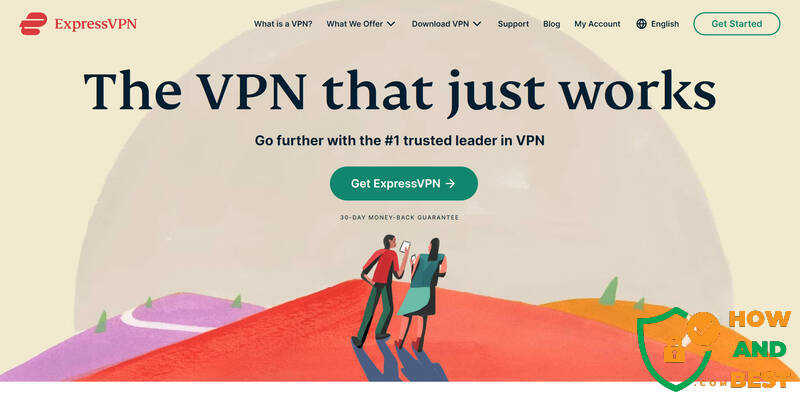
ExpressVPN 是Roku 最好用的VPN。其專用的路由器應用程式、易於使用的行動應用程式和快速的連接速度使其成為所有四種Roku VPN 設定方法的絕佳選擇。
它也是串流媒體播放的最佳VPN,能夠以4K 品質解鎖Roku 上的所有頻道,無緩衝。
以下是適合在Roku 上串流媒體的ExpressVPN 伺服器:
- 解鎖美國串流媒體服務: New Jersey 1
- 解鎖英國串流服務: London
Roku 上的快速簡單設置
憑藉其專用的路由器應用程序, ExpressVPN 是在Roku 上設定最簡單的VPN。你只需購買ExpressVPN 訂閱,將其韌體上傳到你的路由器,並將你的Roku 裝置連接到路由器的網路。
你也可以使用ExpressVPN 的iOS 應用程式透過AirPlay 向LG 智慧電視和Roku 裝置共享地理屏蔽內容,而其Android 應用程式也適用於這些平台的螢幕鏡像。
實際上, ExpressVPN 也是我們推薦的最佳iPhone 和最佳Android VPN。
如上表所示, ExpressVPN 是唯一支援所有Roku 設定方法的VPN。你可以參考我們的流程圖來查看哪種方法最適合你的需求。
適用於Netflix、BBC iPlayer、Hulu 等Roku 上的服務
ExpressVPN 解鎖了我們Roku 串流媒體棒上的大多數串流服務。
我們使用ExpressVPN 的路由器應用程式在Roku 上串流媒體播放Peacock。
透過連接到ExpressVPN 的New Jersey 伺服器,我們能夠持續解鎖Hulu、Max 和DAZN 頻道(美國境外)。
我們也透過使用ExpressVPN 的裝置分組功能,在我們的Roku 棒上訪問了18 個不同的Netflix 函式庫。
平均下載速度為97Mbps,我們的Roku 在連接到本地美國ExpressVPN 伺服器時保持了4K 視訊質量,無緩衝。
2. NordVPN:Roku 最佳替代VPN
解鎖大多數串流媒體服務,速度極快,應用程式易於使用。
| 優點 | 缺點 |
|---|---|
| 可預先安裝在路由器上,方便在Roku 上設定 | 無專用路由器應用 |
| 適用於BBC iPlayer、Hulu、Disney+、Roku 頻道等 | 訂閱續約價格大幅上漲 |
| 解鎖美國Netflix 及16 個其他庫 | |
| 相容於AirPlay 和螢幕鏡像 | |
| 連線速度快,無緩衝 | |
| 111 個國家的伺服器,支援國際串流媒體 |
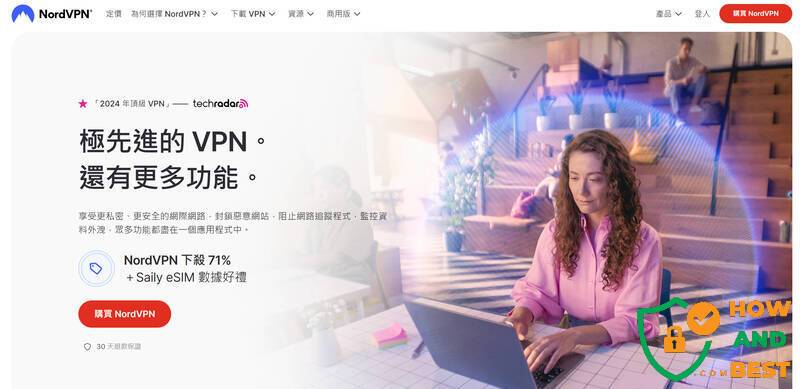
NordVPN 是Roku 最好用的VPN 之一,因為其快速的下載速度允許4K 串流媒體播放,無緩衝。
其應用程式也易於使用,並能夠解鎖最受歡迎的串流服務,包括美國Netflix、Max 和BBC iPlayer。
以下是適合在Roku 上串流媒體的NordVPN 伺服器:
- 解鎖美國串流媒體服務: United States #8660
- 解鎖英國串流服務: United Kingdom #2010
所有Roku 頻道的4K 串流播放
NordVPN 可靠地解鎖了Roku 上的每個頻道,包括Peacock、Hulu、NBC News 和Netflix。
NordVPN 毫無困難地解鎖了Peacock。
使用其NordLynx 協議,我們的Roku 視訊品質從未低於4K,我們沒有遇到任何緩衝。
即使連接到遠端的英國伺服器以解鎖BBC iPlayer,我們也記錄了僅90Mbps 的平均下載速度損失。
易於設定但無自訂路由器應用程式
NordVPN 是在Roku 上設定最簡單的VPN 之一,因為其設計良好且直覺的應用程式。
我們能夠毫無問題地創建虛擬路由器,並且NordVPN 的行動應用程式沒有影響AirPlay 或螢幕鏡像到Roku。
然而,不像ExpressVPN,NordVPN 沒有專用路由器應用程式。你可以購買預先安裝了FlashRouters 應用程式的路由器,但它很貴。
3. PrivadoVPN:最佳免費Roku VPN
無需訂閱費用即可在4K 品質下訪問所有Roku 頻道。
| 優點 | 缺點 |
|---|---|
| 免費使用,無需付款資訊 | 限制性10GB 資料上限 |
| 優秀的下載速度 | 免費版不能安裝在路由器上 |
| 適用於Hulu、美國Netflix、Max 和Disney+ | 僅允許一個同時連接 |
| 相容於AirPlay 和螢幕鏡像 | 串流伺服器需要使用者啟用 |
| 11 個國家的全實體伺服器網路 | 每月資料需要手動刷新 |
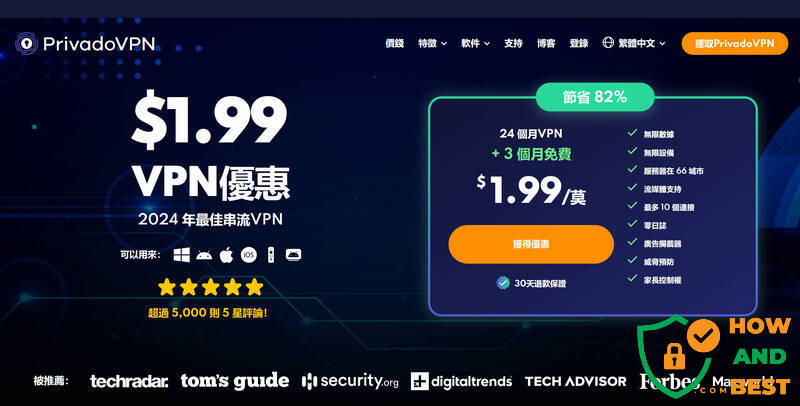
PrivadoVPN Free 是Roku 最好用的免費VPN,因為其快速的連接速度和強大的串流媒體效能。
作為免費VPN,它確實有一些限制,包括資料上限和設備相容性有限。
以下是適合在Roku 上串流媒體的PrivadoVPN Free 伺服器:
- 解鎖美國串流媒體服務: Los Angeles
- 解鎖英國串流服務: London
非常適合串流播放美國內容
Privado VPN Free 是Roku 的絕佳選擇,特別是對於在美國境外的人。
使用Privado VPN Free,我們能夠在我們的Roku 串流媒體棒上解鎖美國Netflix、Max 和Disney+。
儘管使用的是其免費計劃, PrivadoVPN 仍解鎖了美國Netflix。
我們也記錄了連接到附近的Privado 伺服器時僅4% 的平均下載速度損失。這夠快,能夠進行4K 和HD 串流媒體播放。
10GB 資料上限和付費路由器設置
PrivadoVPN Free 有每月10GB 的資料上限,這限制了你大約一個小時的4K 串流媒體播放或四小時的HD 串流媒體播放。
你還需要每月手動續訂資料,透過登入PrivadoVPN 的網站帳戶。這很麻煩且不必要,特別是因為大多數免費VPN 會自動續訂你的資料。
此外,在Roku 上設定PrivadoVPN 也很困難。其免費版本不能安裝在路由器上,我們不建議由於資料上限而建立虛擬路由器。
因此,你只能透過iOS 上的AirPlay 或Android 上的螢幕鏡像在Roku 上使用它。由於Privado VPN 的新手友好行動應用程序,我們發現這兩種設定方法都很簡單。
我們使用iOS 上的AirPlay 在Roku 上解鎖了電影。
如何在Roku 上安裝VPN(4 種最簡單的方法)
由於Roku 不原生支援VPN 應用程式,因此你不能直接在Roku 裝置上安裝VPN。這適用於所有Roku 設備,包括Roku 串流媒體棒、Roku Ultra LT、Roku Streambar Pro 和Roku TV。
你需要在手機、電腦或路由器上設定VPN,並將你的Roku 連接到這些裝置。
快速總結:如何在Roku 上安裝VPN
- 在路由器上設定VPN:整體最佳方法
- 在支援AirPlay 的裝置上安裝VPN:最簡單的方法
- 安裝VPN 並鏡像螢幕到Roku:觀看Netflix 的最佳方法
- 在電腦上設定虛擬路由器:平衡隱私和易用性的最佳選擇
你可以使用下面的表格查看每種安裝方法的差異以及所需的附加設備:
| 設定方法 | 設定難度 | 適用於Netflix | 加密你的資料 | 隱藏你的IP 地址 | 速度 |
|---|---|---|---|---|---|
| AirPlay | 非常簡單 | 否 | 否 | 否 | 非常快速 |
| 螢幕鏡像 | 簡單 | 是 | 否 | 否 | 非常快速 |
| 虛擬路由器 | 中 | 是 | 是 | 是 | 快 |
| VPN 路由器 | 困難 | 是 | 是 | 是 | 快 |
如果你不確定哪種VPN 設定方法適合你,可以使用我們的流程圖來幫助你決定:
**查看放大的Roku VPN 設定流程圖。 **
在下面的部分中,我們將詳細介紹每種Roku VPN 安裝方法:
1. 在家用路由器上設定VPN
你可以透過將Roku 裝置連接到安裝了VPN 的路由器來共享你的VPN 連線。
這本身不會改變你的Roku 商店位置,但可以用於解鎖Roku 頻道中的區域庫,例如美國Netflix。
在路由器上設定VPN 最快的方法是安裝專用的VPN 路由器應用程式。我們推薦使用ExpressVPN,因為它的路由器應用程式是唯一能與多種路由器韌體配合使用的應用程式。
它還具有最簡單的設定流程。你不需要閃存你的路由器,調整路由器設定或更改網路連接埠。
實際上,我們在不到兩分鐘內就完成了在Linksys WRT3200ACM 測試路由器上設定ExpressVPN。
我們在下面的影片教學中展示了在路由器上安裝ExpressVPN 的過程:
安裝ExpressVPN 在我們的測試路由器上並沒有花費我們太多時間。
以下是一步步驟在Linksys WRT3200ACM 路由器上安裝ExpressVPN 的方法:
- 訂閱ExpressVPN 並註冊一個帳戶。
- 登入你的ExpressVPN 帳戶,並在主儀表板列出的設備中選擇Router。
- 這會開啟一個新分頁。從那裡,在名為Select your router 的下拉選單中選擇你的路由器型號。
- 點選綠色的Download Firmware 按鈕。
- 保持此視窗打開,因為稍後你會需要啟動碼。
- 開啟一個新分頁,將你的IP 地址輸入瀏覽器以訪問路由器的設定。你可以使用我們的IP 查找工具來找到你的IP 地址。
- 登入你的路由器管理儀表板。預設情況下,登入名稱和密碼通常都是
admin。如果你遇到任何問題,你可以參考routerpasswords.com。 - 選擇Connectivity,然後選擇Router Firmware Update,並上傳你在步驟3 中下載的ExpressVPN 韌體。
- 點選Start 並依照提示重新啟動路由器。
- 重新啟動完成後,請造訪expressvpnrouter.com 並點擊Get Started。
- 輸入步驟4 中的啟動碼,然後點選Sign in to ExpressVPN。
- 為你的新網路建立一個WiFi 使用者名稱和密碼,然後點選Continue。
- 建立一個路由器管理密碼,然後點選Continue。
- 連接到一個與你想解鎖的串流內容所在區域相同的VPN 伺服器。
- 在你的Roku 上選擇Settings > Network > Set up connection > Wireless,並選擇你新建立的網路。
- 返回主畫面,打開你喜歡的Roku 頻道,觀看來自你新IP 地址位置的內容。
有關如何刷寫路由器韌體和手動安裝VPN 的說明,你可以參考我們專門的VPN 路由器安裝指南。
2. 使用AirPlay 分享你的串流媒體
連接你的Roku 到VPN 最簡單的方法就是使用AirPlay。它允許你無縫地從你的iPhone 或iPad 向Roku 裝置分享串流內容。
你可以使用下面的表格來查看你的Apple 裝置是否相容於AirPlay:
| Apple 型號 | 相容Airplay |
|---|---|
| iPhone XR | 是 |
| iPhone 11, iPhone 11 Pro, iPhone Pro Max | 是 |
| iPhone 12, iPhone 12 Mini, iPhone 12 Pro, iPhone 12 Pro Max | 是 |
| iPhone 13, iPhone 13 Mini, iPhone 13 Pro, iPhone 13 Pro Max | 是 |
| iPhone 14, iPhone 14 Pro, iPhone 14 Pro Max | 是 |
與螢幕鏡像不同, AirPlay 隻共享選定的內容,而不是鏡像你裝置上的每個操作。這可以防止其他人看到你設備的螢幕,並保持更高的視訊品質。
由於你是在手機上串流播放,而不是在Roku 上,你不需要更改你的Roku 商店區域。因此,你可以觀看的串流媒體服務受到的限制更少。
這也是設定速度最快的方法, 無需任何技術知識。
一個主要缺點是Netflix 不支援AirPlay。你需要在路由器上安裝VPN,建立虛擬路由器,或使用螢幕鏡像來更改Roku 上的Netflix 庫。
以下是如何在Roku 上設定和使用AirPlay:
- 將你的Roku 和iPhone 連接到同一個WiFi 網路。 AirPlay 只有在兩台裝置連接到同一個本機網路時才有效。
- 在你的Roku 裝置上啟用AirPlay。從Roku 主畫面前往Settings > Apple AirPlay 和HomeKit。
- 確保AirPlay 設定為開啟。預設情況下,AirPlay 應始終為開啟狀態。
- 在你的iPhone 上安裝VPN。我們建議使用ExpressVPN 作為我們評價最高的Roku VPN。
- 在你的iPhone 上連接到VPN 伺服器。確保連接到一個你想要的串流媒體服務所在的區域伺服器。
- 在iPhone 的控制中心啟動AirPlay。你可以點擊其符號來打開AirPlay,該符號看起來像一個帶有三個圈的三角形。
- 選擇你的Roku 裝置並輸入四位數代碼。程式碼將顯示在Roku 的螢幕上,提示時應輸入到你的iPhone。
- 打開你的串流應用程式。一旦你選擇了一項內容,它將自動在你的Roku 裝置上播放。
3. 從你的安卓裝置螢幕鏡像
你可以透過從安卓裝置螢幕鏡像快速地在Roku 上使用VPN。 你不需要任何技術知識,整個過程可以在兩分鐘內完成。
只要連接到VPN 伺服器,將螢幕分享到Roku,然後打開你的串流應用程式即可。
我們用安卓裝置螢幕鏡像來在Roku 上播放Netflix。
你可以使用下表查看你的安卓裝置是否相容於螢幕鏡像功能:
| 安卓型號 | 支援螢幕鏡像 | 螢幕鏡像功能名稱 |
|---|---|---|
| Samsung Galaxy S20, S20+, S20 Ultra, S20 Ultra FE | 是 | Smart View |
| Samsung Galaxy S21, S21+, S21 Ultra, S21 Ultra FE | 是 | Smart View |
| Samsung Galaxy S22, S22+, S22 Ultra | 是 | Smart View |
| Google Pixel 6, Google Pixel 6 Pro | 是 | Screen Cast |
| Google Pixel 7, Google Pixel 7 Pro | 是 | Screen Cast |
與AirPlay 不同,螢幕鏡像適用於所有串流服務,包括Netflix。
主要缺點是Roku 會完全鏡像你的安卓裝置螢幕。因此,在串流媒體播放期間你無法使用你的安卓裝置,而且任何人都可以看到你的螢幕。
此外,由於Roku 使用的是安卓設備的解析度而非其自身的4K 能力,因此視訊品質也較低。
以下是如何在Roku 上設定和使用螢幕鏡像:
- 將你的Roku 和安卓裝置連接到同一個WiFi 網路。螢幕鏡像僅在兩台裝置連接到同一個本機網路時有效。
- 從你的安卓裝置快速面板中選擇Smart View。你可以向下拖曳安卓螢幕訪問快速面板。
注意: Smart View 可能也稱為Quick Connect、SmartShare、AllShare Cast、Wireless display、Display mirroring、HTC Connect、Screen casting 和Cast。
- 啟用Smart View 並選擇你的Roku 裝置。
- 在Roku 上提示時點選允許。
- 優化你的縱橫比。選擇匹配輸出設備尺寸的選項。
- 下載你喜歡的VPN。我們建議使用ExpressVPN 作為Roku 最好用的VPN。
- 在安卓裝置上正常串流播放。你的安卓螢幕將鏡像到你的Roku,包括串流應用程式。
4. 使用你的電腦設定虛擬路由器
你可以透過在電腦上建立虛擬熱點來共享你的VPN 連接到Roku,而無需使用路由器。這種方法不像手動安裝路由器那樣技術難度大,而且比行動裝置設定方法更安全。
它的工作原理是將你的電腦網路連接變成一個“虛擬路由器”,任何附近的設備都可以連接。
透過在你的電腦上連接到VPN,你可以將VPN 連接共享給所有連接的設備,包括你的Roku。
這種設定方法因作業系統的不同而有所不同。我們有針對Windows 和Mac 裝置的逐步說明。
在Windows 10 上設定虛擬路由器
你可以按照以下步驟透過WiFi 將你的Roku 連接到你的Windows 電腦:
- 開啟命令提示字元應用程式。在Windows 搜尋列中輸入cmd,左鍵點選命令提示字元符號。
- 確認你能夠分享WiFi:輸入
netsh wlan show drivers並按下Enter。行Hosted network supported 應顯示Yes,否則你需要升級無線網卡或適配器驅動程式。 - 啟用WiFi 共享。輸入以下指令:
netsh wlan set hostednetwork mode=allow ssid=NetworkName key=NetworkPassword,然後按下Enter。
注意: NetworkName 和NetworkPassword 是佔位符,你需要替換為你選擇的網路名稱和密碼。
- 開啟虛擬路由器。輸入
netsh wlan start hostednetwork並按下Enter。你應該會看到一條訊息,指示託管網路已啟動。 - 找到你的虛擬路由器名稱。按Windows + R 並輸入ncpa.cpl。找到你剛創建的WiFi 網路並記下其名稱。
- 下載一個可靠的VPN。訂閱你喜歡的VPN 並安裝到你的電腦上。 暫時不要連接。
- 開啟移動熱點。點選Windows 開始按鈕,然後前往設定 > 網路和網際網路 > 行動熱點。打開它。
- 找到你的適配器設定:在你的電腦上前往設定* > 網路和網路 並在進階網路設定 下選擇變更適配器選項 。
- 進入你的VPN 屬性。找到你的VPN 的TAP 適配器,右鍵單擊並選擇屬性。
- 允許其他裝置連接到你的VPN。點選共用選項卡,勾選允許其他網路使用者透過此電腦的Internet 連線連接。
- 選擇要共享的連線。前往家庭網路連線 並從下拉式選單中選擇WiFi。點擊確定 以套用變更。
- 啟動你的VPN 連線。連接到託管你想觀看內容的區域的VPN 伺服器。例如,選擇美國伺服器以觀看Hulu。
- 將你的Roku 連接到你的電腦。在你的Roku 上前往設定 > 網路 > 設定連線 > 無線 並選擇你的電腦連線。
在macOS 上設定虛擬路由器
你也可以從macOS 電腦共享你的VPN 連接,但你需要一條乙太網路電纜。如果你的Mac 沒有乙太網路端口,可以使用USB 適配器。
大多數VPN 服務只允許你透過L2TP/IPsec 協定從Mac 共用VPN 連線。這是一種不安全且過時的協定,我們不建議使用。
幸運的是, Surfshark 允許你透過Mac 使用安全且開源的 OpenVPN 協定共享其VPN 連線。此外,它也是一個優秀的Roku VPN,可以輕鬆解鎖地理限制的串流服務。
以下是如何使用Surfshark 的macOS 應用程序,將你的Roku 連接到你的Mac 共享的WiFi 連接:
- 從Mac App Store 下載並安裝Surfshark 應用程式。
- 用乙太網路線將你的Mac 連接到路由器。
- 啟用OpenVPN(UDP)協定。打開Surfshark 應用程序,前往設定 > 協定。
- 連接到VPN 伺服器。確保選擇託管你想觀看內容的國家伺服器。例如,選擇美國伺服器觀看美國Netflix。
- 新增VPN 設定。點擊新增VPN 配置 進行第一次彈出,並在第二次彈出時點擊允許。
- 在WiFi 上分享你的VPN 連線。前往系統偏好設定 > 共用 > 選擇網路共用,並從下拉式選單中選擇Surfshark OpenVPN(UDP)。
- 建立安全連線。點擊WiFi 選項 並輸入以下詳細資訊:
- 網路名稱:(創建你自己的)
- 頻道:(保持預設)
- 安全性: WPA2 Personal
- 密碼:(創造你自己的)
- 開始分享。返回早先的共享選單,並勾選互聯網共享 複選框。提示出現時,點選開始。
- 驗證互聯網共享。在互聯網共享 旁邊應顯示一個綠色的燈,表示過程已完成。
- 將你的Roku 連接到你的Mac。在你的Roku 上前往設定 > 網路 > 設定連線 > 無線 並選擇你的Mac 連線。
無法在Roku 上使用的VPN
有一些無法在Roku 上使用的VPN,儘管它們在其他方面表現出色。
例如, Mullvad 是一個優秀的VPN 服務,專注於線上隱私和安全,但其串流媒體效能較差。
我們列出了一些流行的VPN,它們要么專注於不同的用例,要么根本不能在Roku 上使用:
VyprVPN
綜合排名:在65 評價的VPN 中排名第28
綜合評分:6.9/10
我們不喜歡的: VyprVPN 無法解鎖Max、Disney+ 或Hulu,僅解鎖了2 個Netflix 庫。我們也對其路由器應用的移除感到失望,這使得它在Roku 上使用更困難。
PureVPN
綜合排名:在65 評價的VPN 中排名第27
綜合評分:6.9/10
我們不喜歡的: PureVPN 無法解鎖Amazon Prime Video、Disney+、Hulu 和美國Netflix。它還聲稱有一個路由器應用程序,但我們無法在我們的Linksys 路由器上使用它,並且設定說明已過時。
Mullvad VPN
綜合排名:在65 次評價的VPN 中排名第15
綜合評分:7.8/10
我們不喜歡的: Mullvad 並未專注於串流媒體播放,無法解鎖大多數串流媒體服務。
為什麼你需要為Roku 設定VPN?
你可以使用VPN 在Roku 上訪問地理限制的串流服務,觀看更多內容。這包括像BBC iPlayer 這樣的區域特定的Roku 頻道,或在同一個頻道內訪問多個區域庫(例如Netflix)。
我們詳細說明了以下兩種使用情境:
1. 解鎖地理限制的Roku 頻道
你可以透過連接到不同國家的遠端伺服器,使用VPN 來更改你的線上位置。
使用這種VPN 連接,你可以更改你的Roku 商店位置,訪問地理限制的Roku 頻道。
下表列出了你可以使用Roku VPN 在不同區域解鎖的最受歡迎的串流服務:
| Roku 商店區域 | 地理限制的Roku 頻道 |
|---|---|
| 美國 | Hulu, Max, Crackle, Sling TV |
| 英國 | BBC iPlayer, Channel 4, ITVX |
| 加拿大 | CTV, Global TV, Crave |
| 墨西哥 | tv azteca, Claro Video |
| 德國 | RTL, ZDF, ARD |
2. 解鎖地理限制的串流媒體庫
你也可以使用VPN 在Roku 上訪問相同串流媒體服務的不同區域庫。
最值得注意的是, 你可以解鎖流行串流媒體服務的美國庫,這些庫通常擁有最多的內容。
例如,我們透過共享美國VPN 連接到我們的Roku 棒,這讓我們能夠解鎖美國Netflix 庫並串流播放其內容。
以下是如何在Roku 上更改你的Netflix 庫:
- 在路由器上安裝VPN。你可以參考我們的路由器VPN 安裝指南,以了解詳細的步驟。
- 將你的Roku 連接到路由器。在你的Roku 上前往設定 > 網路 > 設定連線 > 無線 並選擇你的路由器網路。
- 重置Netflix 應用程式。按下你的Roku 遙控器上的星號鍵,並從出現的選項中選擇重新啟動頻道。
- 開啟Netflix 應用程式。返回Roku 主螢幕,選擇你的Netflix 應用程式開始串流播放。
這就是如何在Roku 上安裝和使用VPN,以便訪問更多的內容和串流媒體服務。希望這些資訊對你有幫助,讓你可以更好地享受你的Roku 設備。
如何更改Roku 上的位置
你可以使用VPN 來更改Roku 上的線上位置,進而更改你的Roku 商店的區域。這使你可以訪問通常在你所在國家無法使用的應用程式和頻道。
儘管有些文章聲稱只需連接到VPN 就可以完成,但實際上需要一些額外步驟。
你的Roku 線上位置與首次建立Roku 帳戶時的區域相關聯。要更改它,你需要刪除你的帳戶,恢復出廠設定你的Roku 設備,並在你偏好的區域建立一個新帳戶。
在下面的影片中,我們示範如何透過每一步的講解說明來變更Roku 商店區域:
我們成功地將Roku 商店區域切換到美國,並訪問了獨家內容。
以下是如何更改你的Roku 位置並更改Roku 商店區域的方法:
- **恢復出廠設定你的Roku 裝置。 ** 前往設定 > 系統 > 進階系統設定 > 恢復出廠設定,然後輸入顯示的代碼。
按確定,然後選擇開始恢復原廠設定。
- 登入你的Roku 帳戶。
- **刪除你的Roku 帳號。 ** 前往我的帳戶,在管理帳戶 下點擊停用帳戶。然後,在文字方塊中輸入任意內容並按繼續。
- 在桌面或手機上下載VPN。
- **連接到VPN 伺服器。 ** 確保你的VPN 伺服器位於你希望切換的Roku 商店區域。(This article is created by how&best)
- **建立一個新的Roku 帳戶。 ** 確保整個過程中VPN 都保持連線。
- 選擇你的PIN 偏好設定。
- **新增支付方式。 ** 你必須使用有效的付款方式和你切換區域的郵遞區號。
注意: 你可以透過關閉視窗跳過此步驟,Roku 商店區域仍然會更改,但你將無法在Roku 上進行購買。
- **將你的Roku 裝置連接到你的新帳戶。 ** 確保輸入你在步驟8 中使用的電子郵件。
- **啟動你的帳號。 ** 在你選擇的任何裝置上點擊發送到你電子郵件中的連結。
用來開啟電子郵件的裝置不需要連線到VPN。
串流媒體的Roku 替代方案
雖然Roku 是一個出色的串流媒體選擇,但缺乏原生VPN 應用程式是一個顯著的缺點。
因此,我們列出了一些替代的串流媒體設備及其相關的設定指南:
- Amazon Fire TV Stick。一種領先的數位媒體播放器,支援原生VPN 應用程式和側載.apk 檔案。因此,在Fire TV Stick 上安裝VPN 非常容易。
- Kodi。一個開源且高度可自訂的媒體播放器。我們找到了11 種不同的方法來在Kodi 上安裝和使用VPN。
- Apple TV。 Apple 的專有數位媒體播放器,支援4K 串流媒體和智慧型DNS。你可以按照我們的指南了解如何在Apple TV 上設定VPN。
- Chromecast。由Google 開發的數位媒體播放器,與VPN 配合得很好。你可以使用四種方法之一在Chromecast 上設定VPN。
- Google TV。這種作業系統被許多流行的電視和串流媒體盒子使用。你可以透過從Play 商店下載其應用程式輕鬆地在Google TV 上安裝頂級VPN。
Roku 是否支援智慧DNS?
Roku 不支援智慧型DNS,也不允許在其設定中進行任何DNS 自訂。
如果你需要更改DNS 設置,可以在你的路由器內進行,然後將Roku 連接到它。不過,這個過程可能比較困難,如果操作不當還有損壞路由器的風險。
我們建議不要調整路由器的DNS 設定。
或者,你可以使用iPhone 上的AirPlay 或Android 上的螢幕鏡像來解鎖Roku 上的地理限制內容。這兩種方法與智慧型DNS 一樣快速簡單,且不需要任何技術知識。
我們的方法論:選擇Roku VPN 時要注意什麼
我們為選擇最好用的Roku VPN 創建了一個客製化的方法論。
使用下表比較每個Roku VPN 在我們測試類別中的表現:
有資料上限的VPN 在整體評分中會被扣分。
我們在下面詳細介紹了每個測試類別,以及它們在Roku 總體評分中的百分比貢獻:
- 路由器相容性:30%。由於Roku 不支援原生VPN 應用,你需要將VPN 安裝到你的路由器上。最好的Roku VPN 有專用的路由器應用程序,或至少可以安裝在路由器上。
- 串流媒體:30%。確保你的VPN 能夠解鎖盡可能多的Roku 頻道和地理限制的串流媒體庫。
- 速度:20%。為了防止緩衝和視訊品質下降,選擇一個幾乎不影響下載速度的VPN 很重要。
- 伺服器位置:10%。大型的VPN 伺服器網路可以訪問更多的地理限制的Roku 頻道。
- 易用性:10%。最好的Roku VPN 提供易於使用的行動應用程序,用於AirPlay 和螢幕鏡像。我們也通常會獎勵那些在應用程式中增加了方便和實用功能的VPN 服務。
資料上限處罰:最多減少50%
免費VPN 通常有數據上限,以鼓勵用戶升級到高級訂閱。
對於Roku VPN 來說,資料量尤其重要,因為串流媒體使用了大量頻寬。例如,標準的10GB 數據上限只允許你觀看大約四小時的高清串流媒體。
如果你用完了分配的數據,你的IP 地址將不再位於正確的位置。這將阻止你觀看像Netflix、Hulu 或BBC iPlayer 這樣的地理限制的串流服務。
我們根據VPN 的數據上限對其在Roku 上的最終總評分應用處罰:
- 無限頻寬: 無扣分
- 每月10GB: 總評分減少20%
- 每天500MB: 總分減少25%
- 每月5GB: 總評分減少30%
- 每月1GB: 總評分減少35%
- 每天200MB: 總分減少40%
- 每月500MB: 總分減少50%
常見問題
你可以在Roku TV 上使用VPN 嗎?
你不能直接在任何Roku 裝置上安裝VPN,包括Roku TV。相反,你需要在路由器上安裝VPN,建立虛擬路由器,使用AirPlay 或螢幕鏡像連接到你的Roku TV。
你可以在上面的Roku 安裝指南中找到所有四種方法的說明。
最好的免費Roku VPN 是什麼?
最好的免費Roku VPN 是PrivadoVPN Free,因為它可以解鎖美國Netflix、Disney+、Amazon Prime Video、Hulu 等。你可以透過在行動裝置上安裝VPN,並透過AirPlay 或螢幕鏡像共享串流內容來與Roku 一起使用它。
它的速度也夠快,能夠確保所有Roku 頻道的最高影片品質。
Roku 可以在國際上使用嗎?
Roku 設備可以在世界任何地方使用,儘管某些應用程式可能由於許可證限制在你的地區被封鎖。
你可以在Roku 網站上找到Roku 官方支援的國家完整清單。